怎么解决win10系统连接WLAN网络自动断开问题
现在大部分电脑都是win10系统,有些用户遇到了连接WLAN网络自动断开问题,想知道怎么解决,接下来小编就给大家介绍一下具体的操作步骤。
具体如下:
1. 首先第一步先点击任务栏【WLAN】图标,接着根据下图箭头所指,点击【网络和Internet设置】选项。

2. 第二步打开【设置】窗口后,先点击左侧【移动热点】,接着根据下图箭头所指,将【远程启用】选项设置为【开】。
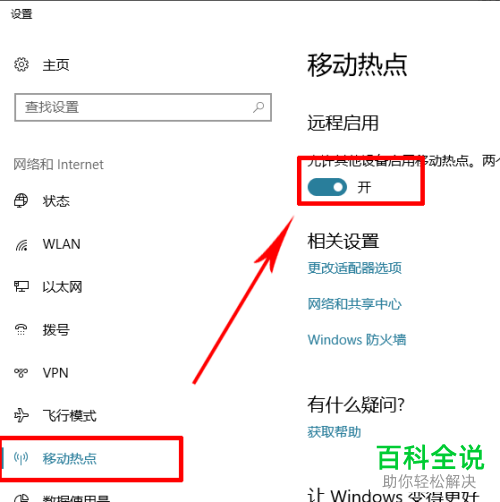
3. 第三步先点击左侧【以太网】,接着根据下图箭头所指,点击右侧【更改适配器选项】。
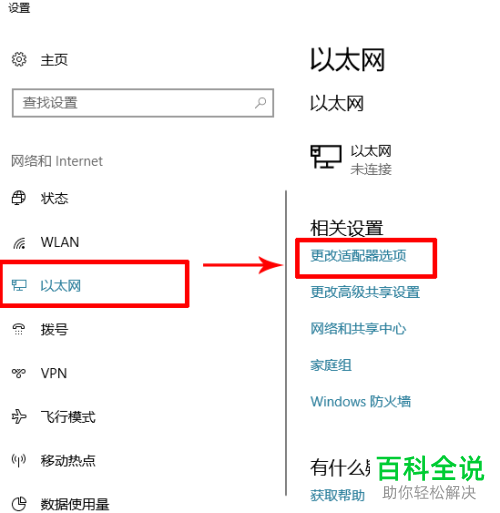
4. 第四步打开【网络连接】窗口后,先右键单击【WLAN】图标,接着在弹出的菜单栏中根据下图箭头所指,点击【属性】选项。
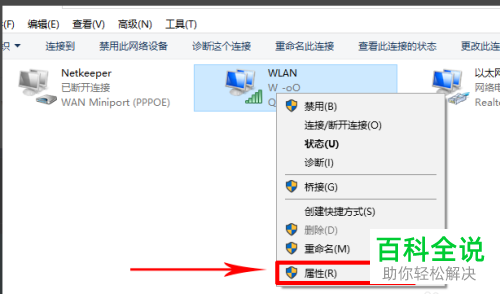
5. 第五步打开【WLAN属性】窗口后,根据下图箭头所指,点击【配置】选项。
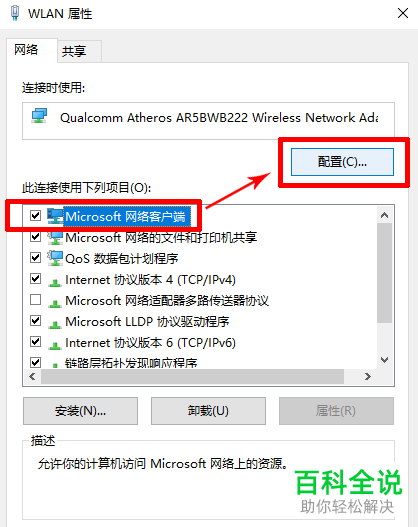
6. 最后在弹出的窗口中,先点击【电源管理】,接着根据下图箭头所指,取消勾选【允许计算机关闭此设备以节省电源】,然后点击【确定】选项。

以上就是怎么解决win10系统连接WLAN网络自动断开问题的方法。
赞 (0)

